Questa guida permette a tutti gli utenti che hanno un iPhone 2G (EDGE, quindi non i 3G!) di aggiornare al firmware 2.1 a partire da qualsiasi altro firmware precedente, procedendo anche allo sblocco dell’iPhone e all’installazione di Cydia e Installer 4 Beta. Questa procedura usa Pwnage Tool 2.1, quindi è per utenti Mac solamente – gli utenti Windows devono usare WinPwn. Rispetto ad altre guide che si trovano sui motori di ricerca, la nostra è stata scritta in modo sintetico ma completo, in modo da sbloccare l’iPhone in pochi minuti, ma in totale sicurezza. Avviso: perderete tutte le applicazioni installate in precedenza con Cydia e Installer.
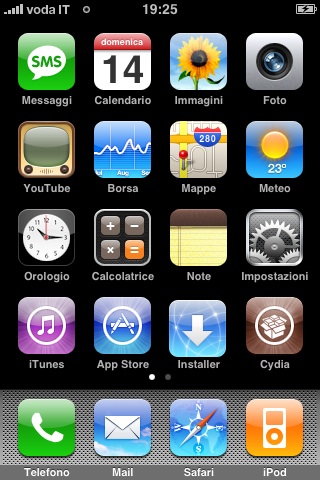
Step 1: Scaricare il firmware 2.1, iTunes 8.0 e Pwnage Tool 2.1
Come prima cosa è necessario scaricare questi tre file:
- Firmware 2.1 per iPhone 2G (iPhone1,1_2.1_5F136_Restore.ipsw) (link)
- iTunes 8.0 per Mac (link)
- Pwnage Tool 2.1 (link)
Installate iTunes 8.0, salvate il firmware 2.1 e Pwnage Tool trascinandolo dal DMG alla Scrivania (Desktop).
Potrebbero servirvi anche i bootloader 3.9 e 4.6, da inserire nella stessa directory dove scompattate Pwnage Tool.
Video Guida completa
[youtube 47s7YAePw0A]
Step 2: Creazione del custom firmware
Questo step serve a creare il custom firmware, cioè un firmware personalizzato che permette di sbloccare iPhone ed operare il jailbreak, in modo da installare Cydia e Installer.
1. Lanciate Pwnage Tool
2. Nel menu in alto, scegliete Expert Mode, poi selezionate iPhone nella finestra principale e cliccate sulla freccia blu in basso a destra per proseguire
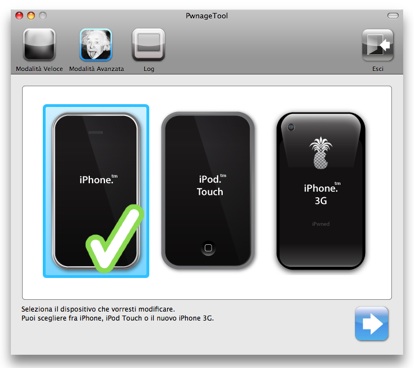
3. Selezionare il file del firmware (iPhone1,1_2.1_5F136_Restore.ipsw) precedentemente scaricato e salvato sulla scrivania e proseguire con un click sulla freccia Blu
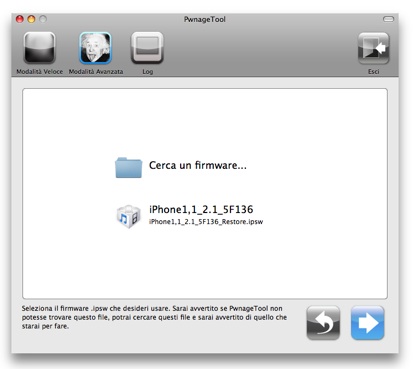
4. Nella seguente schermata, selezionare Globali e poi cliccare sulla freccia blu per proseguire.
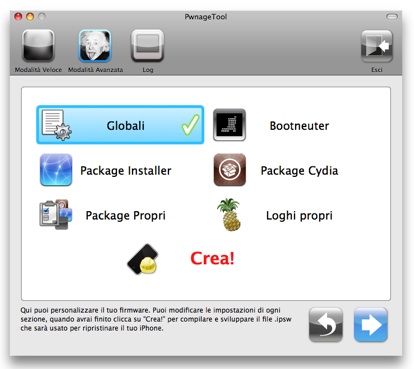
5. Impostare la schermata Impostazioni Globali come segue, lasciando il valore di partizione pari a 500 MB (in questa partizione si installeranno tutte le applicazioni di Cydia e Installer, mentre le applicazioni di App Store verranno installate nella partizione più grande)
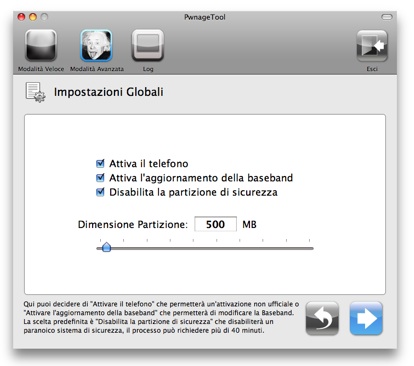
6. Impostare la schermata Impostazioni Bootneuter come segue (impostazioni di default)
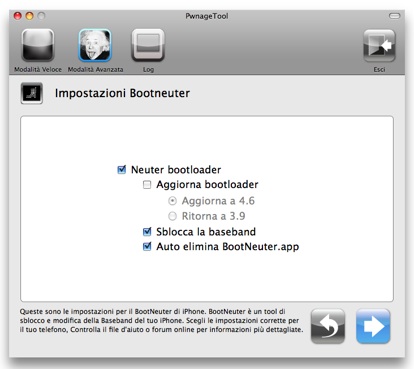
7. La schermata seguente (Impostazioni Cydia) permette di inserire automaticamente determinate applicazioni presenti su Cydia, semplicemente aggiungendo le sources preferite – ce ne sono già alcune di default – (Organizza sorgenti) e selezionando in seguito le applicazioni da installare automaticamente su Download Package, dopo aver cliccato su Aggiorna.
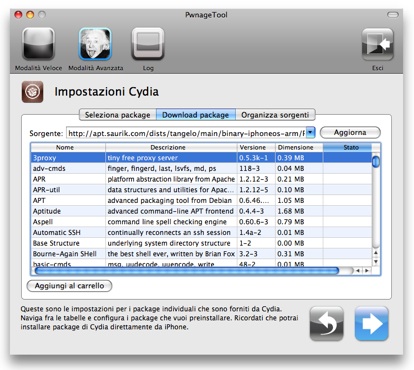
8. In questa schermata decidete se installer Cydia, Installer 4 Beta o entrambi (noi consigliamo di installare entrambi i software)
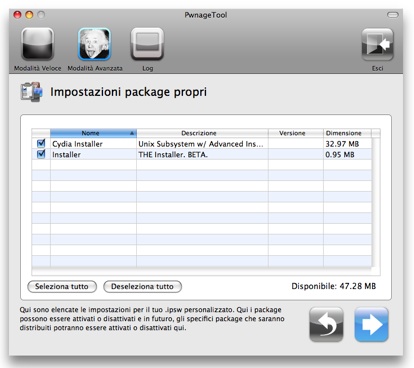
9. Nella schermata successiva potete personalizzare i loghi di avvio e di recovery, oppure scegliere di tenere quelli originali, deselezionando le caselle, come illustrato in figura (scelta consigliata).
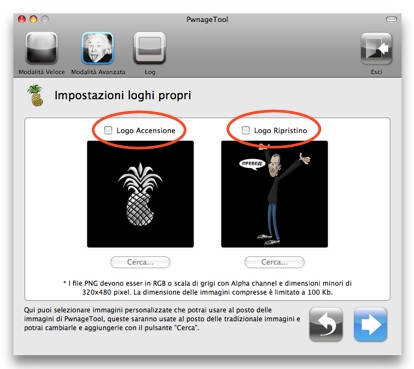
10. Clicchiamo su Crea e quindi sulla freccia blu per proseguire e iniziare il processo di creazione del custom firmware.
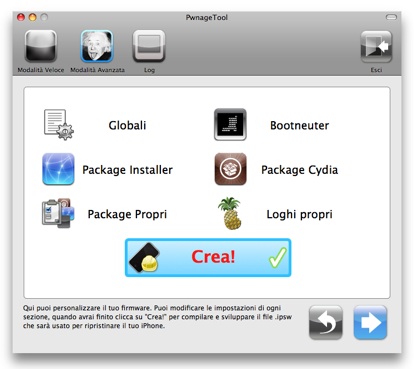
Scegliamo la Scrivania (Desktop) come directory dove verrà salvato il custom firmware (il cui filename sarà iPhone1,1_2.1_5F136_Ripristino_Personalizzato.ipsw, per distinguerlo dal firmware originale).
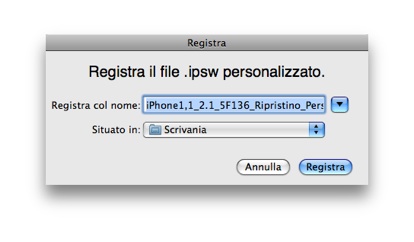
11. Procediamo e attendiamo alcuni minuti il termine della procedura di creazione del custom firmware 2.1, che troveremo sulla Scrivania. Durante questo procedimento verrà richiesto di inserire la password di amministrazione.
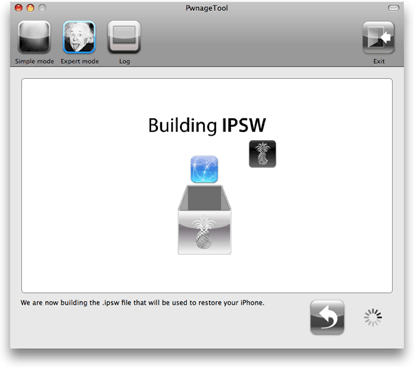
12. Al termine della procedura comparirà il seguente avviso, che vi chiede se avete già ‘pwnato’ il vostro iPhone in precedenza. Cliccare in ogni caso su NO.
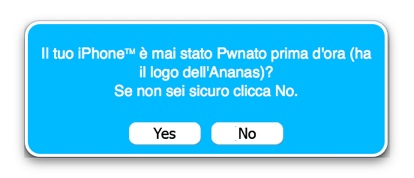
Step 3: Ripristino con custom firmware 2.1
Ora Pwnage Tool vi chiederà di connettere iPhone e di metterlo in DFU. Inoltre iTunes si aprirà automaticamente.
1. Per mettere l’iPhone 2G in DFU è sufficiente tenere premuti i tasti Sleep e Home contemporaneamente per circa 10 secondi e poi lasciare il tasto Sleep, continuando a premere il tasto Home per altri 10-15 secondi, fino a che su iTunes comparirà il seguente messaggio:
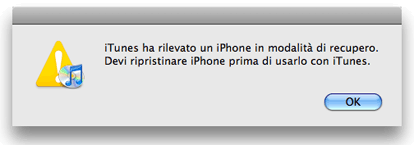
2. A questo punto cliccate OK e poi cliccate su Ripristina tenendo premuto il tasto ALT della vostra tastiera. Si aprirà una finestra da cui dovrete scegliere il custom firmware 2.1 creato in precedenza nello Step 2 (filename: iPhone1,1_2.1_5F136_Ripristino_Personalizzato.ipsw).
Durante la procedura di ripristino, se non avete fatto un backup, perderete tutti i dati presenti nell’iPhone, cioè musica, contatti, suonerie, calendari, account email, note, ecc.
3. Attendete il termine della procedura di ripristino del custom firmware (che dura 5-10 minuti). Se avete una copia di backup dei contenuti dell’iPhone, ora potete tranquillamente ripristinarla.
FINE!
In questo modo avrete un iPhone 2.1 sbloccato, jailbreakato con Cydia e Installer 4 e allo stesso tempo con tutti i dati precedentemente presenti al suo interno.
Guide